Как да се възстановят изтрити файлове, след преинсталиране на Windows и форматиране
Случайно изтриване на файлове или повреден вирус може да причини загуба на лична информация или оперативни данни. Ето защо е необходимо да знаете как да ги възстановите.
Но дигитални копия имат огромен недостатък, тъй като те могат да бъдат отстранени по различни причини. В този случай, потребителите, които не са снабдени архивиране на данните си, могат да загубят най-ценните спомени от живота ми. Така че на въпроса: "Как да се възстановят изтрити файлове" е толкова важно и винаги е уместно.
Как да се възстановят изтрити файлове редовни инструменти на Windows
Най-честата причина за изтриване на файлове е невнимание на потребителя. Въпреки това, за бързо възстановяване в този случай, можете да използвате вградените в "кошници". Той е там, че се заличава данни, освен ако, разбира се, в зависимост от съхранението на изтрити данни, които не е забранен или мястото, запазено за тях, а не в края.
от кошницата
След инсталиране на Windows кошчето, като правило, тя е на "работния плот". Въпреки това, на етикета може да бъде отстранен или дисплей с увреждания. В този случай, трябва да я активирате. Това може да стане в настройките за персонализация.
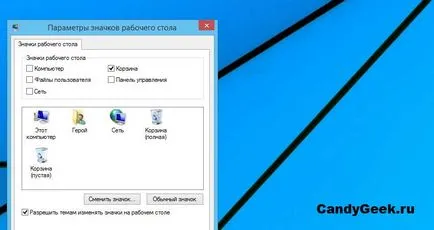
За да възстановите файлове, които са били изтрити в кошницата, просто трябва да изберете най-необходимото и десния бутон на мишката, отворете менюто, натиснете "Възстановяване". Те се върне в папките, от които са били изтрити.
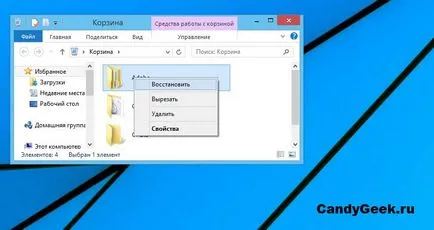
Възстановяване на информацията по този начин може да се използва само ако се отстрани от потребителя, и то не използва "Изтриване на всички", причинени от бутона «Shift». В допълнение, от настройките могат да бъдат зададени параметри, които няма да позволят на данните, съхранявани в кошницата.
Между другото! Какво да правите, ако не форматирани флаш устройство. Топ 5 начини за решаване на проблема
Архивиране и възстановяване
Не всички изтрити файлове, а не винаги попадат в кошницата. Започвайки със седмата версия на Windows, разработчиците са въвели функцията "Възстановяване на файлове от архива". Ако можете да се откажете от версията на файла Използвайте тази опция за предходната, или да го възстановите до версия, когато архивирането е създаден.
- Безопасен режим на Windows 8 - основно средство за борба с бъгове и вируси
- Какво ще се възстанови Windows 7
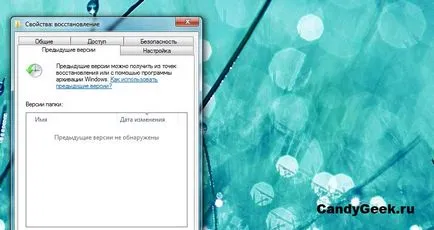
Функция справя с назначаването му, ако редактирате документ, както и копие на старата забравих да спаси, но трябва да се сравняват или доклад. Архивирането работи, като част от точката на възстановяване, а оттам и на версия на файла се съхранява само когато се изпълнява програмата.
За да се пристъпи към архива или да го настроите да изберете файловете и папките, изпълнете следните стъпки:
- Отидете на "Control Panel" и изберете "Архивиране и възстановяване";
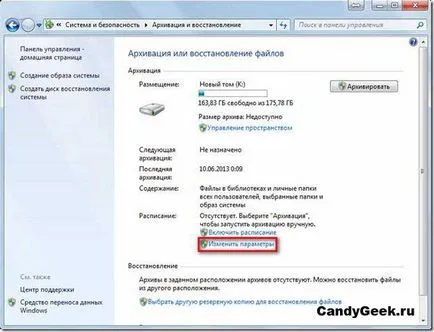
- Кликнете върху "Промяна на настройките";
- Следвайте препоръките на системата до настройките на въпрос;
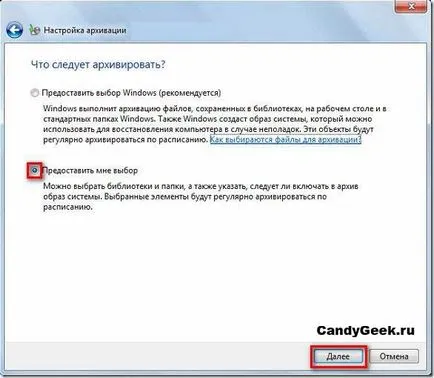
- Изберете папката, която се интересувате от, например, тези, които са най-често, за да се промени.
След изчакване за изключване на системата, времето зависи от размера на папката, можете спокойно да работите. Този въпрос за това как да се възстановят изтрити файлове, вече няма да е проблем, тъй като това ще отнеме няколко минути и решени чрез натискане на няколко бутона. Когато всички резервни настройките на правилното място, вие винаги ще имат ново копие на данните.
Как да се възстановят изтрити файлове с помощта на софтуер
Проблемът е, че резервната не е вярно за тези, които участват в сложни изчисления и графики, тъй като тя е създадена на всяка минута. В допълнение, се връщам няма да ви помогне да възстановите файлове, които са били изтрити при форматиране на дяла на твърдия диск, например, по време на възстановяването на операционната система. Същото важи и за информационни смесването вируси или повреди района на диск за зареждане.
Между другото! Как да създадете стартиращ USB флаш устройство на Windows 7: кратък преглед на четири популярни програми
Специфика на съхранение на твърдия диск е, че файловете не са премахнати напълно. Фактът, че данните са физически намагнитизирват част извършване информация код. Премахване на документа или снимката, като промените само папката на дисплея на маса. В същото време самият файл остава да съществува до мястото, не е зает с друга информация. Това означава, че до мястото, на което няма да бъдат презаписани данни. С помощта на специален софтуер, можете лесно да се справят с тази задача, тъй като възстановяването на изтрити файлове.
Тази програма ви позволява да работите с различни източници на съхранение на данни, като например USB памет, мрежа за съхранение, както и карти с памет. Можете да го изтеглите от официалния сайт. В допълнение, има версии за Mac и Linux, която ви позволява да възстановите файлове от други операционни системи.
Това е много удобно, за да търсите изтрити файлове, благодарение на огромните възможности. Можете да създадете проба в продължение на много параметри, като например:
- дата отстраняване;
- Името на файла или папката;
- Удължаване или тип информация;
- Сканиране на целия дял или папка за изтрити данни;
- Възможност за задаване на няколко параметри и запишете резултатите за бъдещата работа с данните.
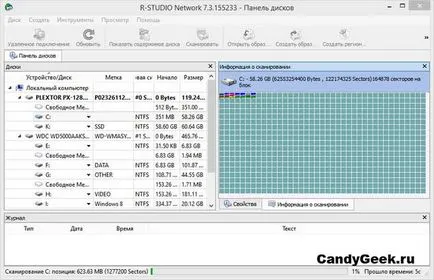
R-Studio е лесен и интуитивен интерфейс на руски и удобна система за помощ, който позволява малък опит да се разбере функционалността на софтуера.
Тъй като лесно можете да разрешите този проблем, тъй като възстановяването на изтритите файлове с помощта на R-Studio, както и:
- Възстановяването на целия дял или логическо диск след форматиране;
- Върнете Boot диск изпълнение;
- "Лечение" повредени файлове, след действието на вируси;
- Възстановяване на структурата на файловата система, както и премахването на проблеми с лоши сектори и "bedami".
магията Безпогрешен
Програмата е лесна за управление. За всеки тип работа се прави разлика от много от своите версии, всяка от които е проектирана да изпълнява функциите си. Изтеглете програмата от официалния сайт.
Между другото! Диспечер на устройствата: открит и работа по нов
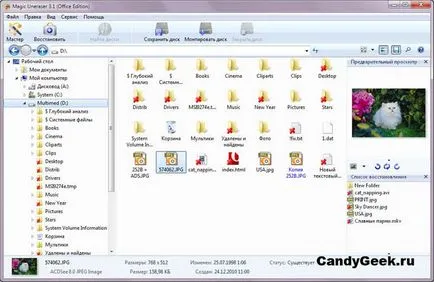
Ако имате нужда да се възстанови дял на твърдия диск или определен файл на определен формат, по-добре е да се използва строга ориентация програма. Той се интегрира в операционната система и диригента след файлове за сканиране заличава се показват заедно със съществуващите данни. Това ви позволява лесно да преглеждате и възстановяване на данни, които са необходими в същото време, не посочил критерии за търсене, а просто отваряне на папка.
Ако никога не са участвали в процеса на възстановяване, можете да вземете помощта на професионалисти. Въпреки това, винаги можете да се опитате да се върнете сами данните. Използването на всяка програма или редовни инструменти на Windows, да не забравяме за някои от задължителните правила:
- Не връщайте отново данните, когато те са били премахнати (не се отнася за дял за възстановяване или използване архивиране и кошници). Това може да доведе до пълното отстраняване на информация в случай на проблеми по време на процеса на възстановяване;
- След необходимите файловете са изтрити, не инсталирате нов софтуер или да изтеглите нови данни. Информация може да се промени, то тогава няма да бъде предмет на общо намаление на цените.
Ако данните са изтрити поради влиянието на вируси, твърдия диск е повреден или дете "глупак наоколо", не се притеснявайте. методи за възстановяване на файлове и много, и поради това е необходимо информацията да бъдат връщани.